PS巧用平均模糊法纠正偏色照片实例(2)
- 2021-05-18 16:33
- 来源/作者:图老大/春去春又回
- 己被围观 次
第一步,老习惯,复制图层。 第二步, 对图层副本执行滤镜---模糊(平均)。并按Ctri+I,反相。图层模式为柔光 第三步,盖印图层。再执行滤镜---模糊(平均
第一步,老习惯,复制图层。
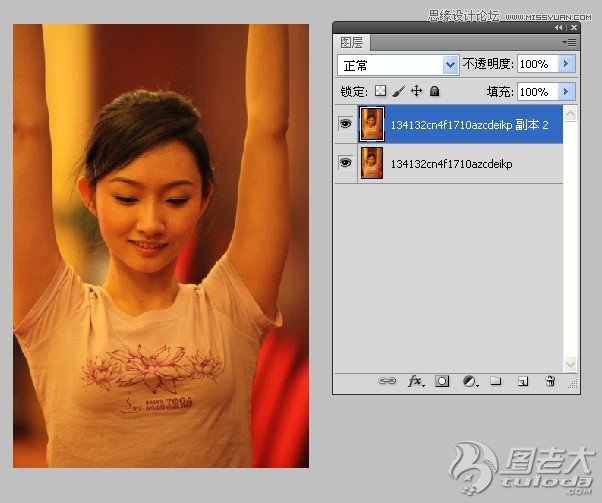
第二步, 对图层副本执行滤镜---模糊(平均)。并按Ctri+I,反相。图层模式为柔光
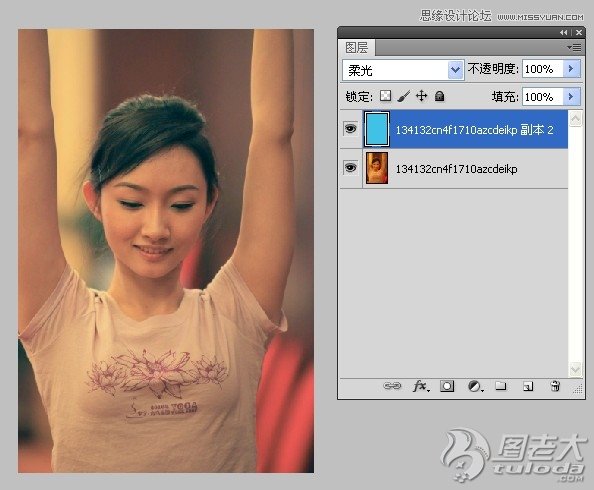
第三步,盖印图层。再执行滤镜---模糊(平均)。并按Ctri+I,反相。图层模式为叠加
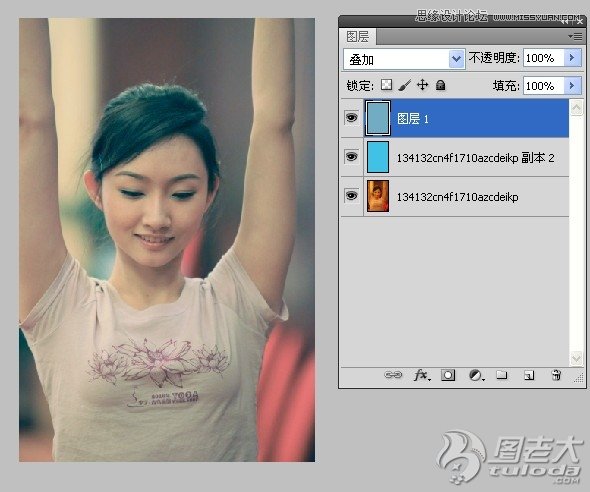
第四步,盖印图层。再执行滤镜---模糊(平均)。并按Ctri+I,反相。图层模式为叠加,不透明度为74%。到这儿,偏色已经纠正的差不多了,但是效果还不满意 。我们再用选颜色作细微调整。数值如下面几图。最后的磨皮和锐化。
大家应该都会了,我就不再写了
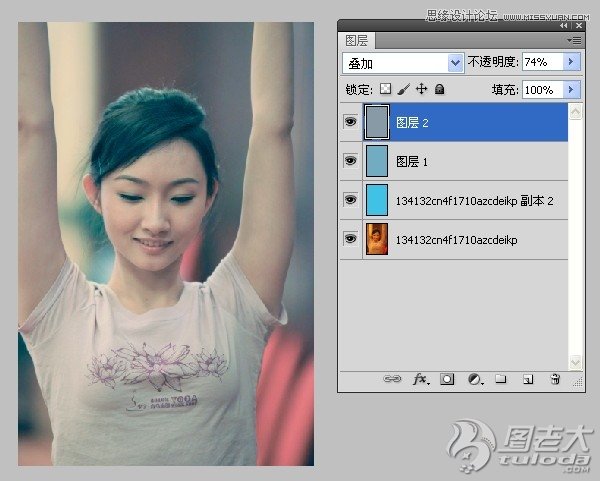
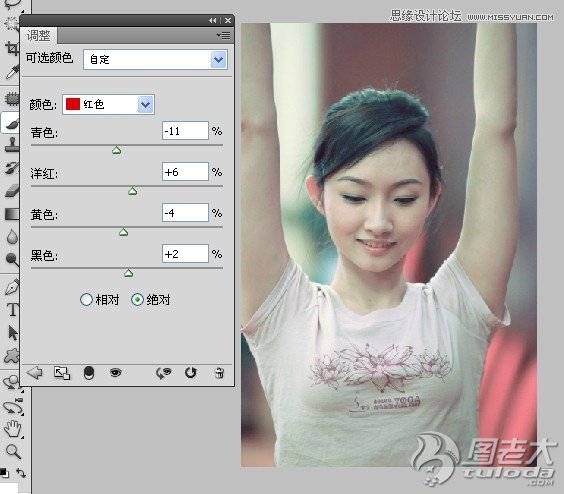
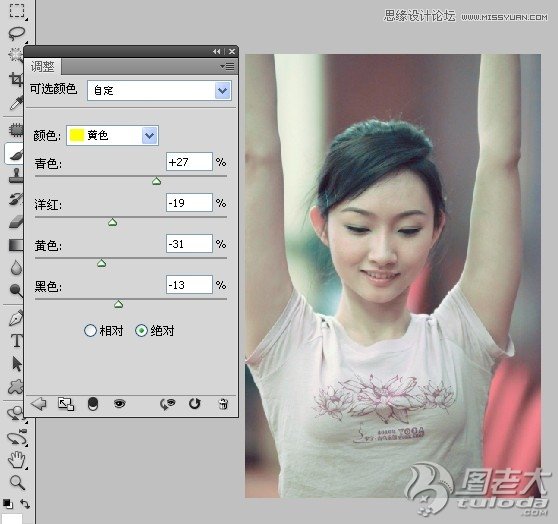
(责任编辑:极限)
*PSjia.COM 倾力出品,转载请注明来自PS家园网(www.psjia.com)
上一篇:PS给美女美白牙齿教程
下一篇:PS调出沙滩逆光照片柔美的暖色调




